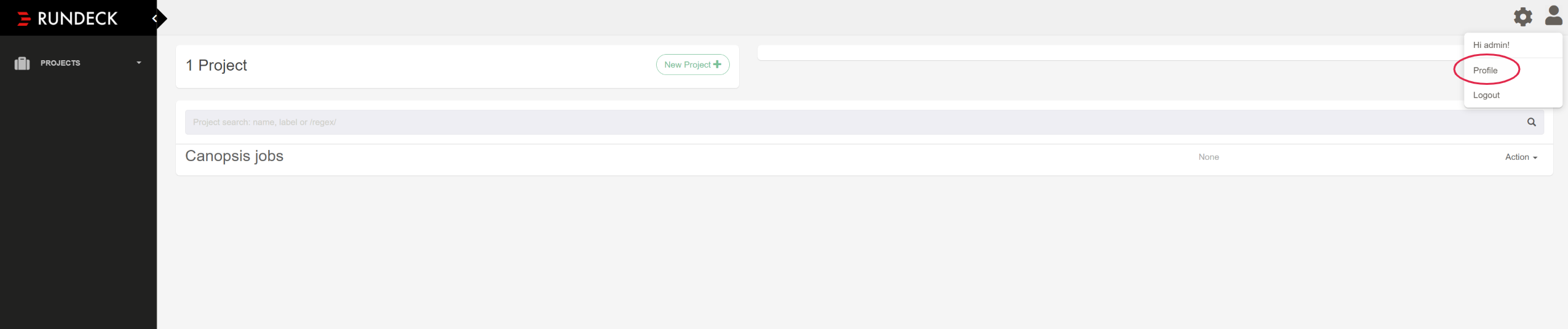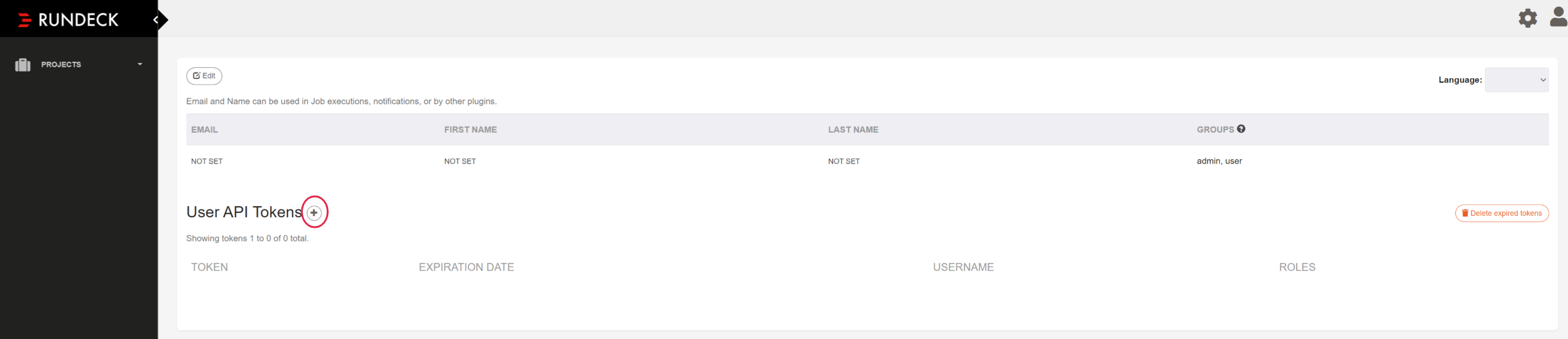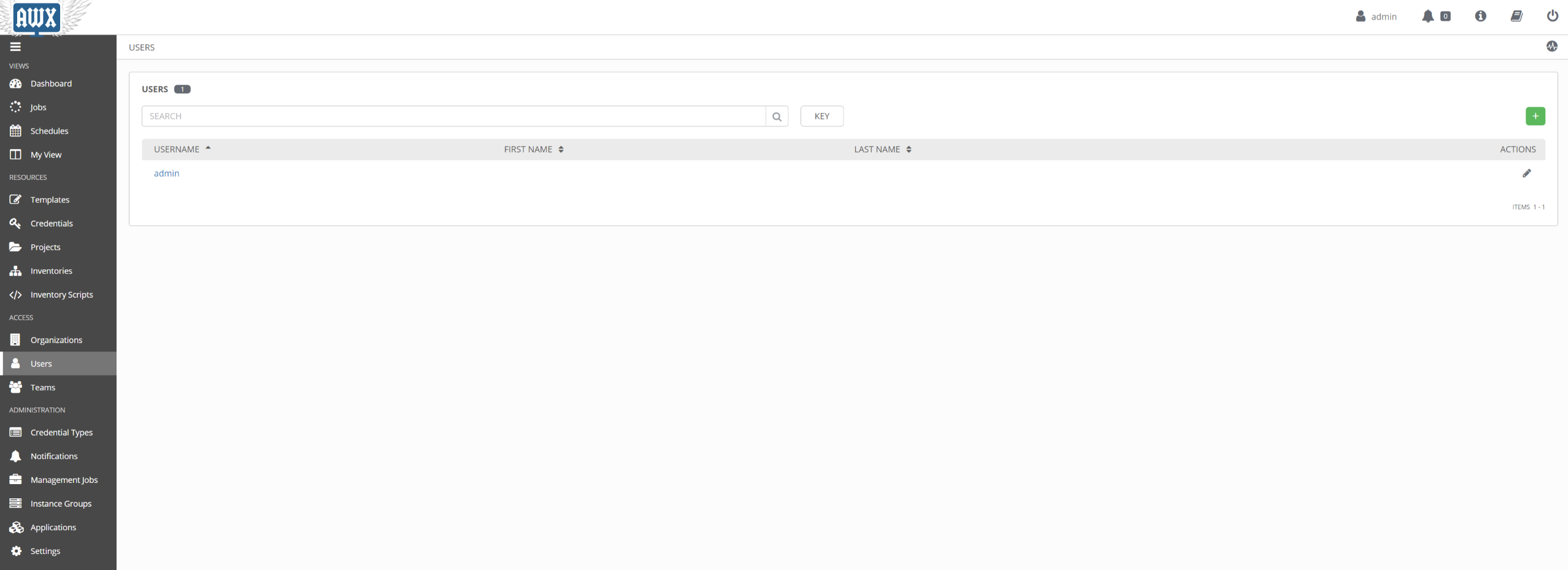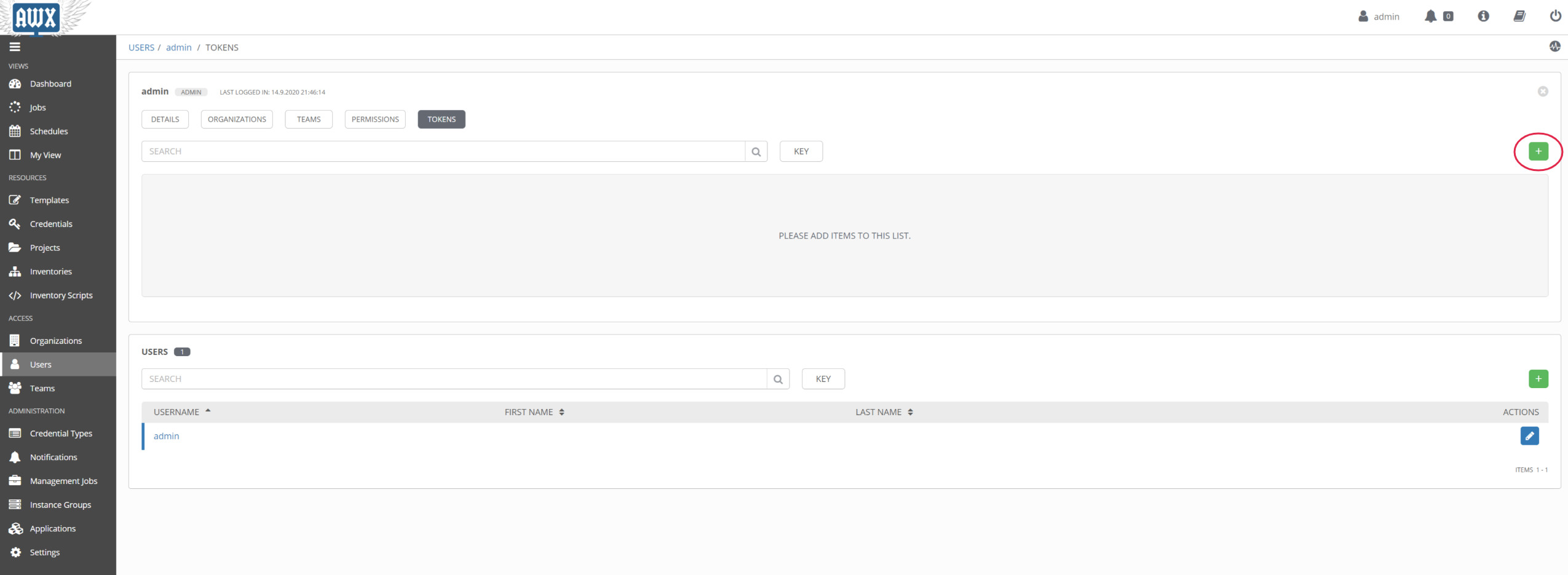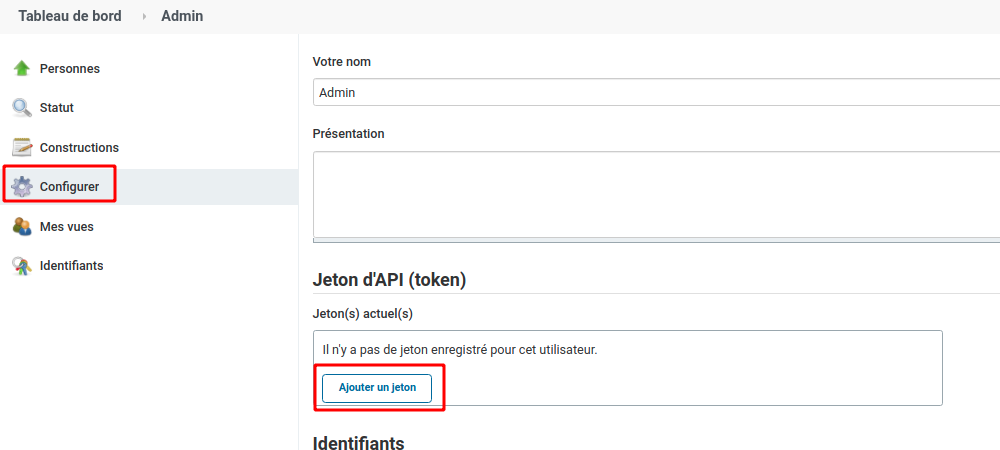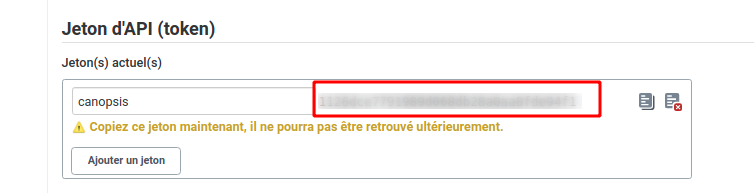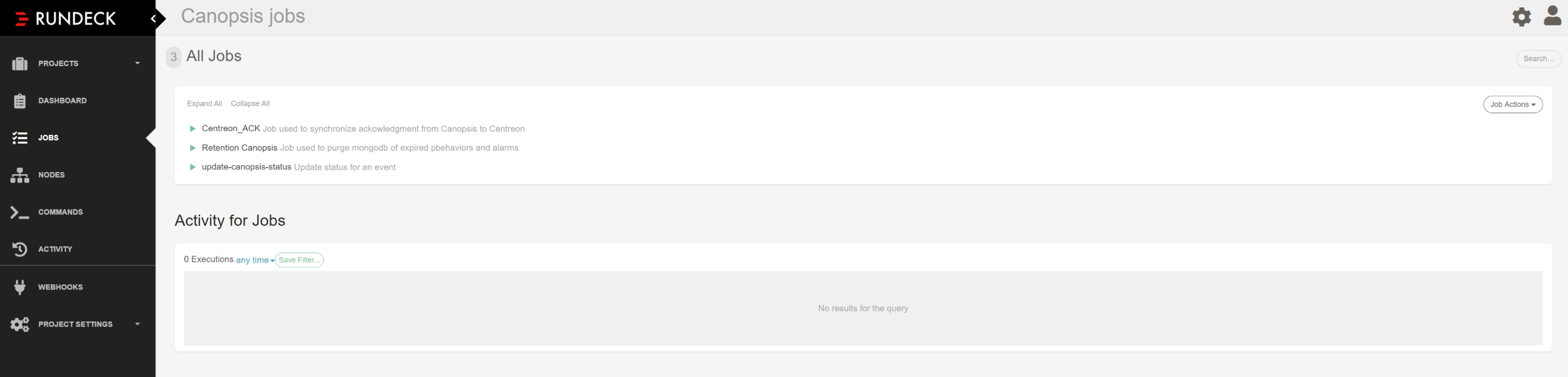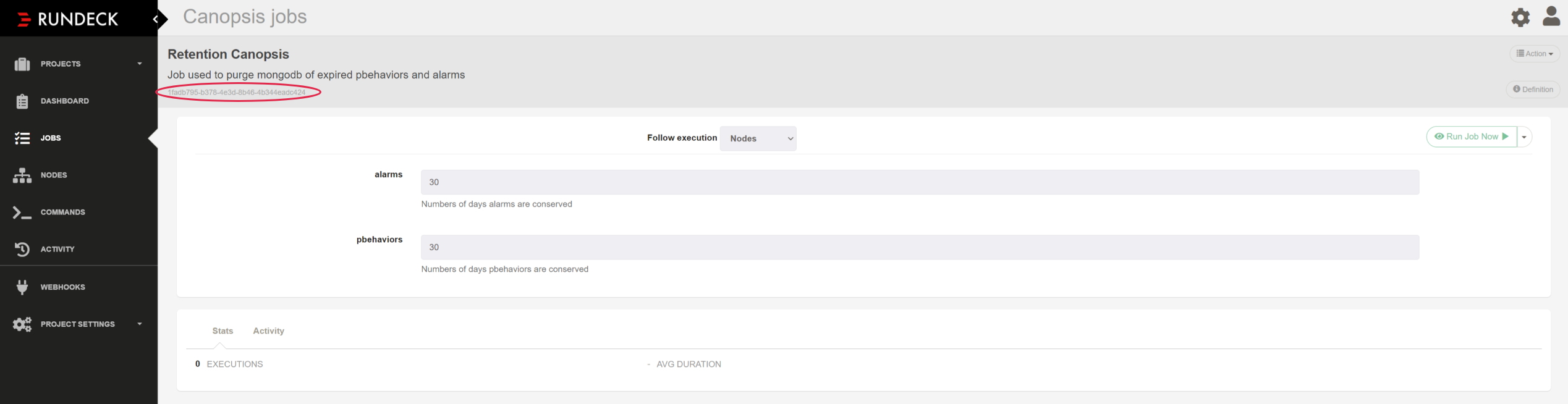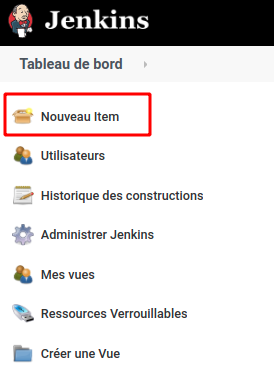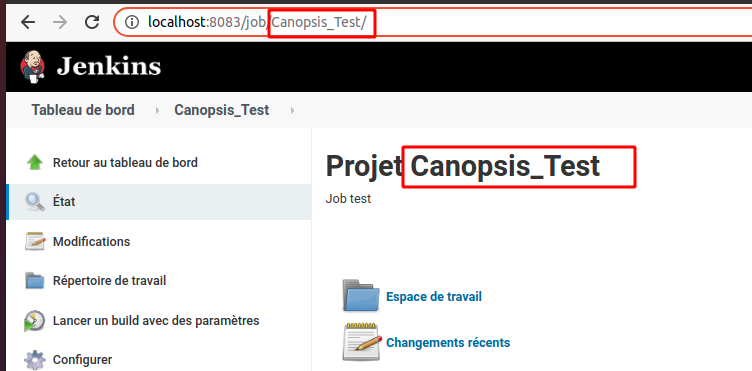La remédiation et les jobs dans Canopsis¶
Pages associées
Cette page fait partie d'une série de trois documentations au sujet de la remédiation dans Canopsis :
- La page La remédiation dans Canopsis présente la fonctionnalité et montre l'exécution d'une consigne pour l'utilisateur final ;
- La page Mise en œuvre de la remédiation décrit la configuration de la remédiation dans Canopsis pour la gestion des consignes et des jobs ;
- La page en cours traite de l'architecture technique et de la configuration à réaliser pour exécuter des jobs dans les ordonnanceurs supportés.
Introduction¶
Comme précisé dans le
guide d'utilisation, une opération de
consigne peut être liée à un ou des jobs.
Le diagramme suivant vous présente cette possibilité.
Le Job 1, selon sa configuration, sera distribué à l'ordonnanceur Rundeck ou AWX.
Architecture¶
Lorsqu'un job est déclenché depuis une consigne dans Canopsis, il est placé
dans une file d'attente.
Cette file d'attente est parcourue par le moteur engine-remediation.
Configuration des ordonnanceurs¶
Cette section présente la configuration à réaliser dans l'ordonnanceur et la liaison à ajouter dans Canopsis.
Les opérations sont décrites séparément pour les deux ordonnanceurs supportés :
Rundeck, AWX, jennkins, et Visual Tom. (La documentation Visual Tom est en cours de rédaction).
Configuration pour Rundeck¶
Création d'un token d'authentification Rundeck¶
Dans le menu « Profile » de Rundeck, vous avez accès à la création d'un token pour votre propre utilisateur.
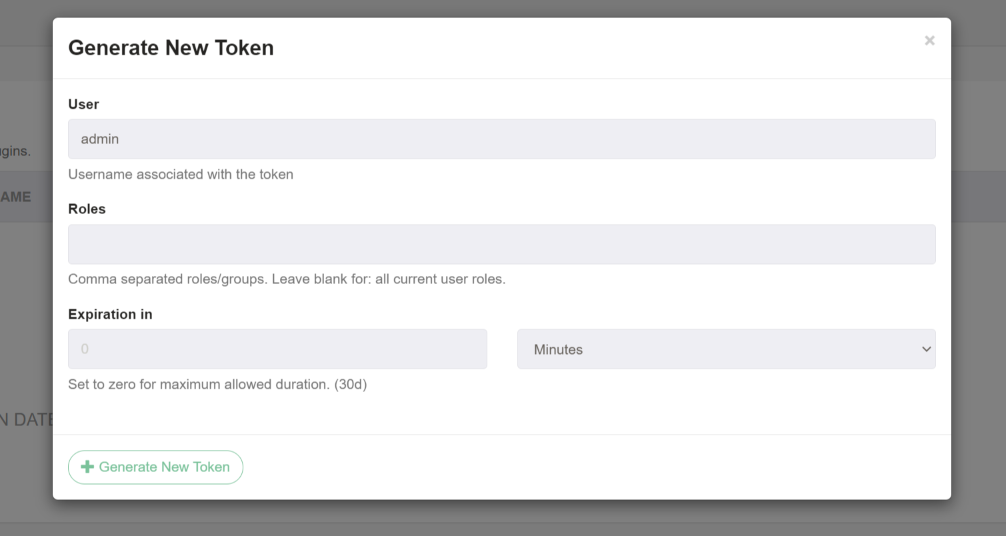

Vous disposez maintenant d'un token qui va être utilisé juste après dans la configuration de la remédiation côté Canopsis.
Création d'une configuration associée dans Canopsis¶
Dans le menu d'administration de la remédiation, onglet « CONFIGURATIONS », cliquez sur « + » et renseignez les différents champs.
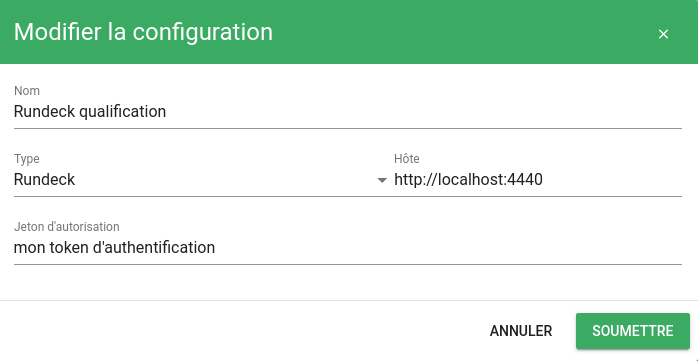
Configuration AWX¶
Création d'un token d'authentification AWX¶
Dans le menu « Users » d'AWX, vous avez la possibilité de créer un token associé à l'utilisateur de votre choix.
Le scope à sélectionner est WRITE.
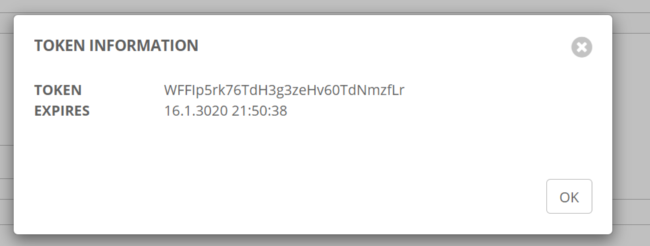
Vous disposez maintenant d'un token qui va être utilisé juste après dans la configuration de la remédiation côté Canopsis.
Création d'une configuration associée dans Canopsis¶
Dans le menu d'administration de la remédiation, onglet « CONFIGURATIONS », cliquez sur « + » et renseignez les différents champs.
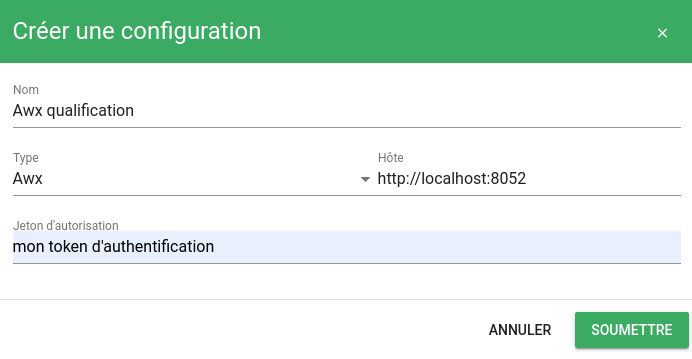
Configuration pour Jenkins¶
Création d'un token d'authentification Jenkins¶
Dans le menu « Utilisateur->Configurer » de Jenkins, vous avez accès à la création d'un token pour votre propre utilisateur.
Vous disposez maintenant d'un token qui va être utilisé juste après dans la configuration de la remédiation côté Canopsis.
Création d'une configuration associée dans Canopsis¶
Dans le menu d'administration de la remédiation, onglet « CONFIGURATIONS », cliquez sur « + » et renseignez les différents champs.
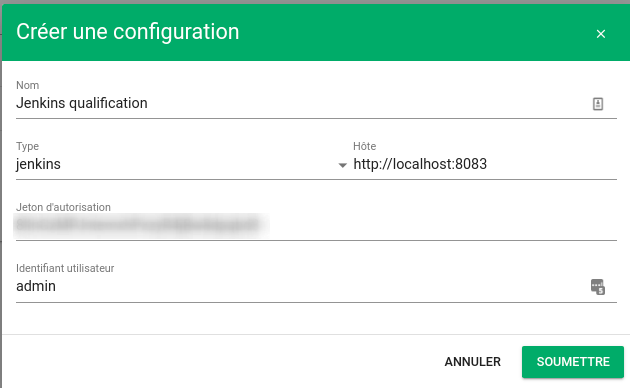
Configuration des jobs¶
Association de job Rundeck dans Canopsis¶
Coté Rundeck, dans le menu « Jobs », créez un job et récupérez son identifiant.
Coté Canopsis, dans le menu d'administration de la remédiation, onglet « JOBS », cliquez sur « + » et renseignez les différents champs.
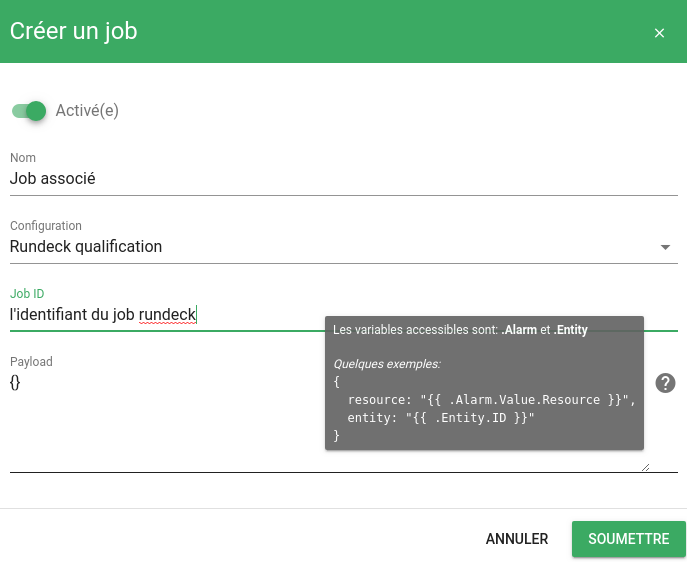
Le job est maintenant prêt à être utilisé dans des opérations de consignes. Si vous devez passer des variables à votre job, suivez la section Payload qui vous explique comment faire.
Association de job AWX dans Canopsis¶
Coté AWX, dans le menu « Job templates », créez ou sélectionnez un job et récupérez son identifiant dans l'URL :

Coté Canopsis, dans le menu d'administration de la remédiation, onglet « JOBS », cliquez sur « + » et renseignez les différents champs.
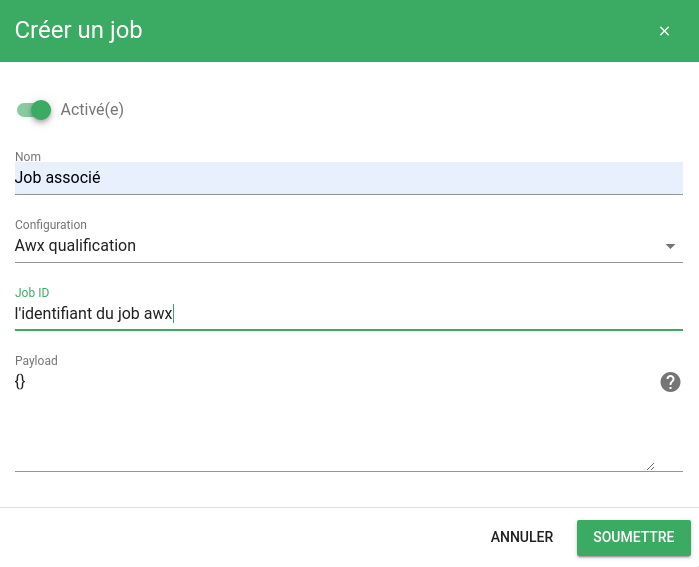
Le job est maintenant prêt à être utilisé dans des opérations de consignes. Si vous devez passer des variables à votre job, la section suivante, Payload vous explique comment faire.
Association de job Jenkins dans Canopsis¶
Coté Jenkins, dans le menu « Jobs », créez un job et récupérez son identifiant.
Coté Canopsis, dans le menu d'administration de la remédiation, onglet « JOBS », cliquez sur « + » et renseignez les différents champs.
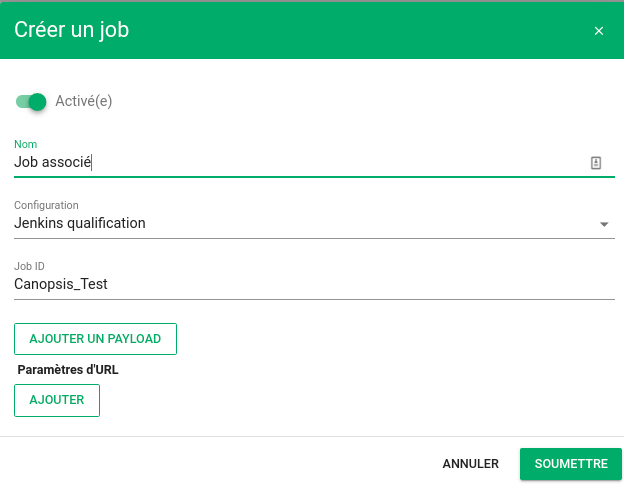
Le job est maintenant prêt à être utilisé dans des opérations de consignes. Si vous devez passer des variables à votre job, suivez la section Payload qui vous explique comment faire.
Utilisation des payloads¶
Le module de remédiation de Canopsis permet de transmettre des variables à l'ordonnanceur au moment de l'exécution d'un job.
Note
Vous avez accès aux variables .Alarm et .Entity dans ce payload.
Les différentes valeurs sont documentées ici.
Cette section décrit la manière de procéder pour Rundeck, AWX, et Jenkins.
Rundeck¶
L'ordonnanceur attend les variables pour un job dans une structure qui doit
être appelée options.
Ainsi, lorsque vous paramétrez le contenu du payload dans un job Canopsis, vous
devez préciser les variables en suivant cette structure :
{
"options": {
"variable1" : "valeur1",
"variable2" : "valeur2"
}
}
Du coté de Rundeck, vous pourrez exploiter ces variables grâce aux notations suivantes :
@option.variable1@$RD_OPTION_VARIABLE2
Voici un exemple complet de passage de variables de Canopsis vers Rundeck :
Payload Job Canopsis
{
"options": {
"component": "{{.Alarm.Value.Component}}",
"resource": "{{.Alarm.Value.Resource}}",
"service_name": "{{.Alarm.Value.Resource}}"
}
}
Exploitation des variables dans un job Rundeck de type script
#!/bin/bash
echo "Demande d'exécution de job reçue par Canopsis"
echo "Alarme concernée :"
echo -e "\tComposant : @option.component@"
echo -e "\tResource : @option.resource@"
echo "Service à redémarrer : $RD_OPTION_SERVICE_NAME"
echo "Terminé"
Exploitation des variables dans un job Rundeck de type playbook Ansible
En utilisant le playbook d'exemple suivant :
- name: Hello World Sample
hosts: all
connection: local
tasks:
- name: Hello Message
debug:
msg: "Hello World component {{ component }} of resource {{ resource }} is down!"
Nous allons pouvoir créer un job dans Rundeck avec les informations suivantes :
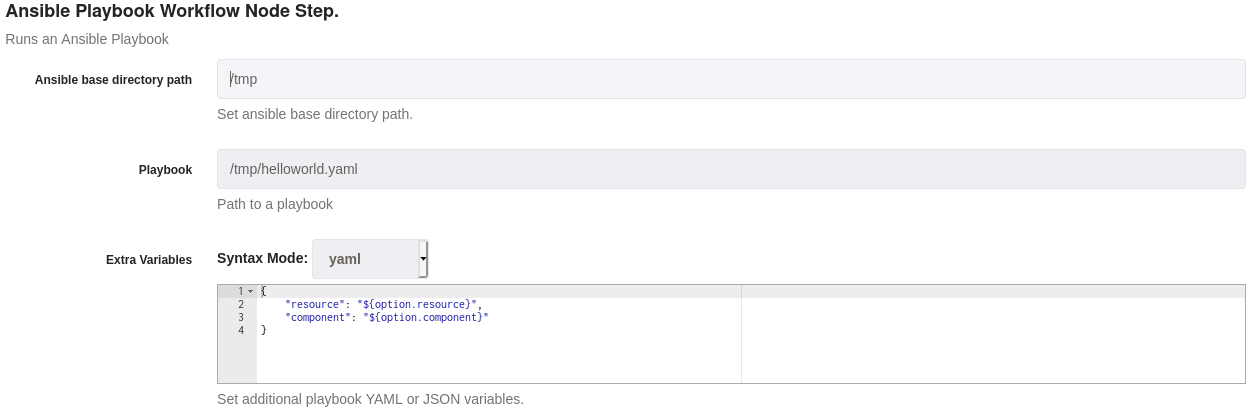
Le plus important ici est dans la partie Extra Variables.
Les variables passées depuis le payload Canopsis seront accessibles par le biais de ${option.MAVARIABLE}.
La configuration ci-dessus donnera donc le résultat suivant dans Rundeck :
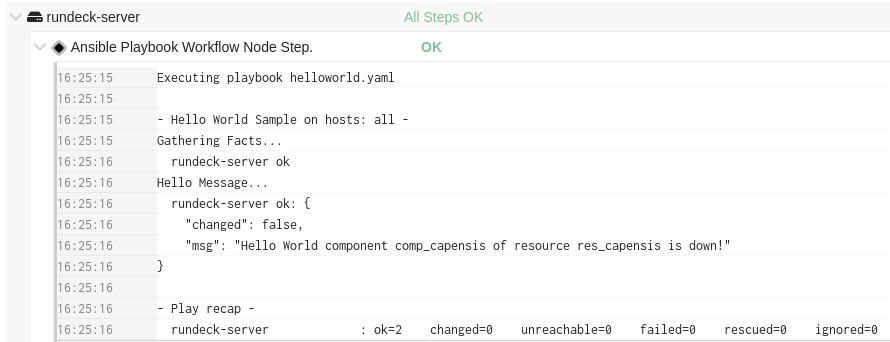
Il est possible de voir les valeurs des différentes options passées au job dans le coin supérieur gauche du rapport d´exécution.
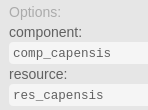
AWX¶
L'ordonnanceur attend les variables pour un job dans une structure qui doit être
appelée extra_vars.
Ainsi, lorsque vous paramétrez le contenu du payload dans un job Canopsis, vous
devez préciser les variables en suivant cette structure :
{
"extra_vars": {
"variable1" : "valeur1",
"variable2" : "valeur2"
}
}
Dans AWX, vous pourrez exploiter ces variables dans un modèle de job en activant
le paramètre ask_variables_on_launch=TRUE ou, dans l'interface web, en cochant
la case :
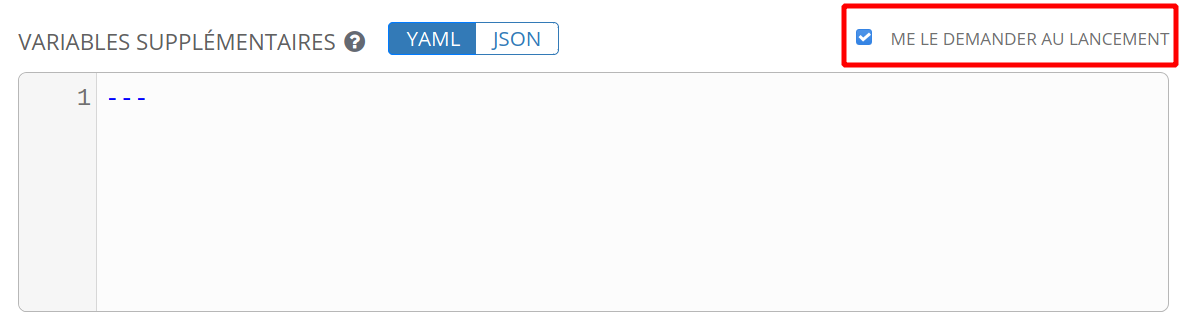
Les variables contenues dans extra_vars seront alors automatiquement
utilisables par le job.
Voici un exemple complet de passage de variables de Canopsis vers AWX :
Payload Job Canopsis
{
"extra_vars": {
"component": "{{.Alarm.Value.Component}}",
"resource": "{{.Alarm.Value.Resource}}",
"entity_id": "{{.Entity.ID}}"
}
}
Jenkins¶
L'ordonnanceur attend les variables pour un job directement dans l'URL (querystring). Pour ce faire, vous devez définir des paramètres d'URL et non un payload.
Du coté de Jenkins, vous pourrez exploiter ces variables grâce aux notations suivantes :
${variable1}
Voici un exemple complet de passage de variables de Canopsis vers Jenkins :
Paramètres d'URL du job Canopsis
{
"component": "{{.Alarm.Value.Component}}",
"resource": "{{.Alarm.Value.Resource}}",
"entity_id": "{{.Entity.ID}}"
}
#!/bin/bash
echo "Demande d'exécution de job reçue par Canopsis"
echo "Alarme concernée :"
echo -e "\tId de l'entité : ${entity_id}"
echo -e "\tComposant : ${component}"
echo -e "\tResource : ${resource}"
echo "Terminé"
Avancé¶
Message de retour d'un job Rundeck dans Canopsis¶
Il est possible de configurer, au moyen d'un webhook dans Rundeck, l'envoi d'un commentaire dans l'alarme avec un message indiquant le succès ou l'échec du job Rundeck déclenché.
Pour illustrer ce cas d'usage, reprenons un job simulant l'action « Redémarrer le service » :
-
Dans Rundeck, on a un job de redémarrage qui exécute le script suivant :
#!/bin/bash echo "Demande d exécution de job reçue par Canopsis" echo "Alarme concernée :" echo -e "\tComposant : @option.component@" echo -e "\tResource : @option.resource@" echo "Service à redémarrer : $RD_OPTION_SERVICE_NAME" echo "Terminé" -
Dans Canopsis, on représente ce job en le liant à l'id Rundeck. Les variables sont passées grâce au payload suivant :
{ "options": { "component": "{{.Alarm.Value.Component}}", "resource": "{{.Alarm.Value.Resource}}", "service_name": "{{.Alarm.Value.Resource}}" } }
L'envoi d'un commentaire dans l'alarme nécessite de fabriquer un évènement de
type comment avec un ensemble de champs (component,
resource, connector, connector_name) qui identifie l'alarme.
Dans le payload, il faut donc ajouter des options pour arriver à la structure suivante :
{
"options": {
"component": "{{.Alarm.Value.Component}}",
"resource": "{{.Alarm.Value.Resource}}",
"service_name": "{{.Alarm.Value.Resource}}",
"connector": "{{.Alarm.Value.Connector}}",
"connector_name": "{{.Alarm.Value.ConnectorName}}"
}
}
Dans Rundeck, créer un job « publish_comment_canopsis » qui exécute le script ci-dessous :
curl -X POST -u root:root -H "Content-Type: application/json" -d '{
"event_type": "comment",
"connector": "@option.connector@",
"connector_name": "@option.connectorname@",
"component": "@option.component@",
"source_type": "resource",
"resource" : "@option.resource@",
"author": "Rundeck",
"output": "Job de remédiation (@option.jobname@) exécuté. <a href=\"@option.executionlink@#output\">Voir la sortie</a>"
}' 'http://canopsis:8082/api/v2/event'
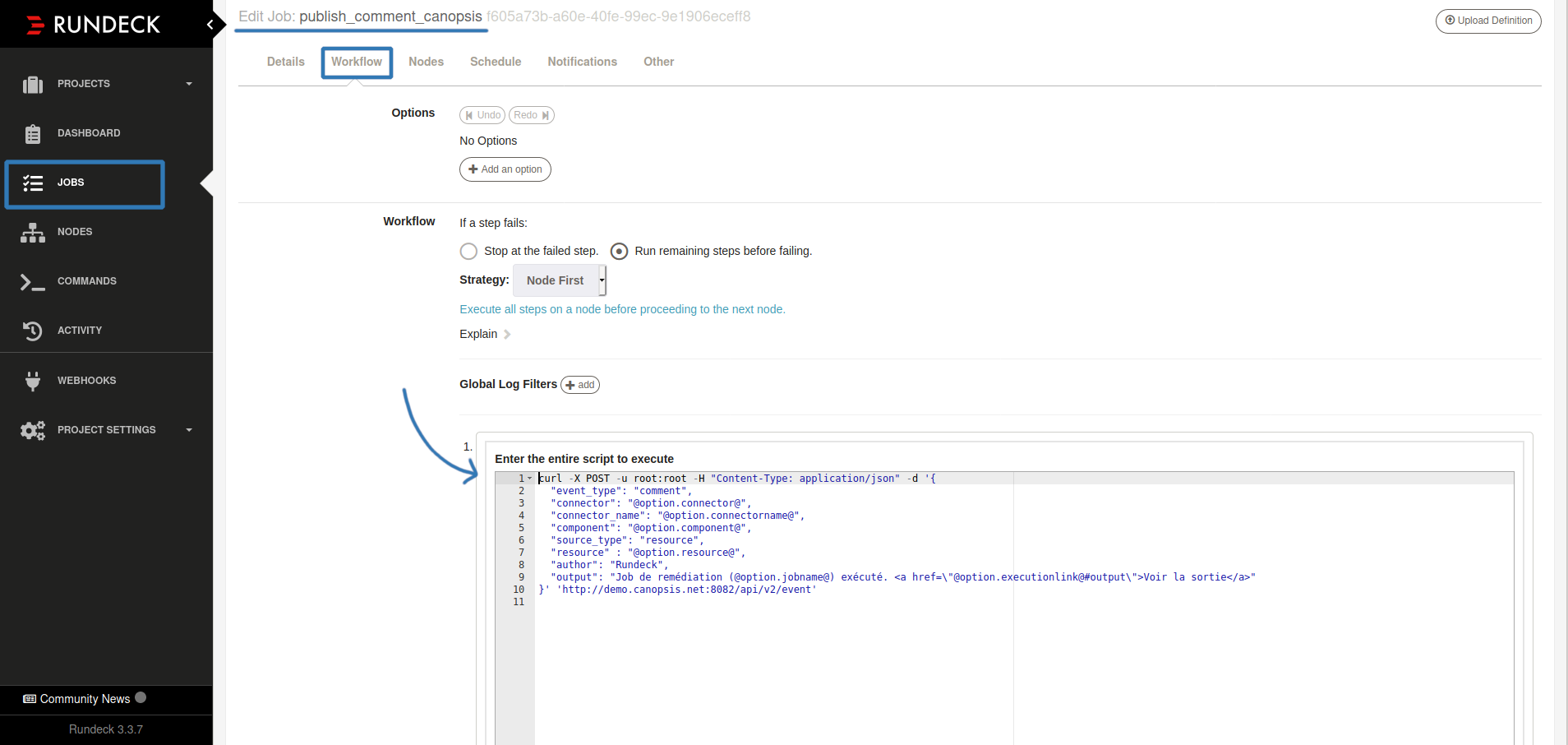
Créer, toujours dans Rundeck, un webhook « webhook_comment_canopsis » qui, lorsqu'il est appelé, lance le job « publish_comment_canopsis ».
Passer les options suivantes afin de transmettre les informations en provenance du job initial (job de redémarrage de service) :
-connector ${data.execution.job.options.connector}
-connectorname ${data.execution.job.options.connector_name}
-component ${data.execution.job.options.component}
-resource ${data.execution.job.options.resource}
-jobname ${data.execution.job.name}
-executionlink ${data.execution.href}
Note
Pour une meilleure lisibilité les options sont présentées sur plusieurs lignes ci-dessus, mais dans l'interface de Rundeck, les options doivent être enchaînées sur la même ligne.
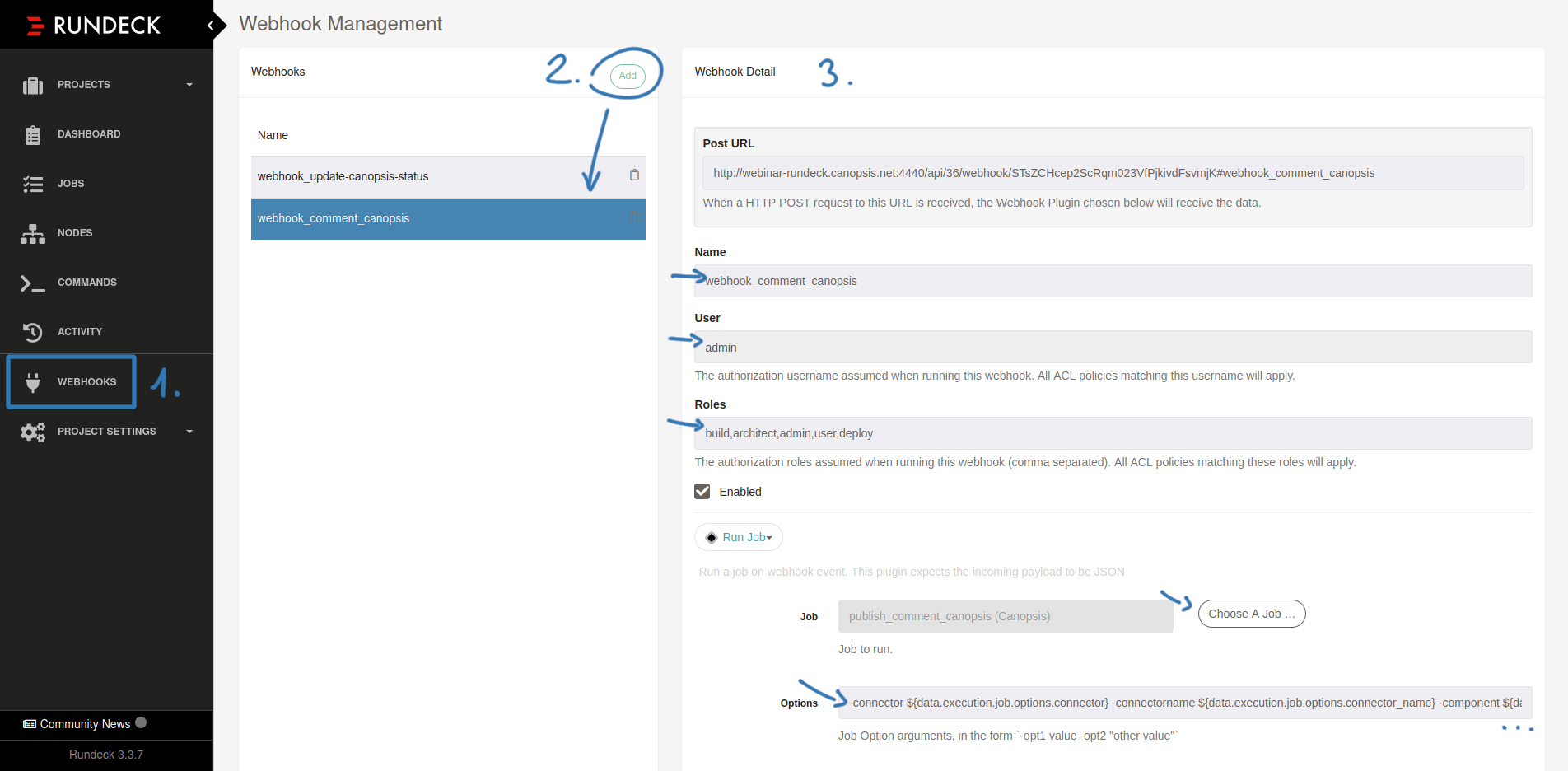
Sauvegarder le webhook et copier l'URL créée par Rundeck pour le webhook, par exemple :
http://rundeck:4440/api/36/webhook/STsZCHcep2ScRqm023VfPjkivdFsvmjK#webhook_comment_canopsis
Modifier le job initial (job de redémarrage de service) pour y ajouter des Notifications « On Success » et/ou « On Failure » :
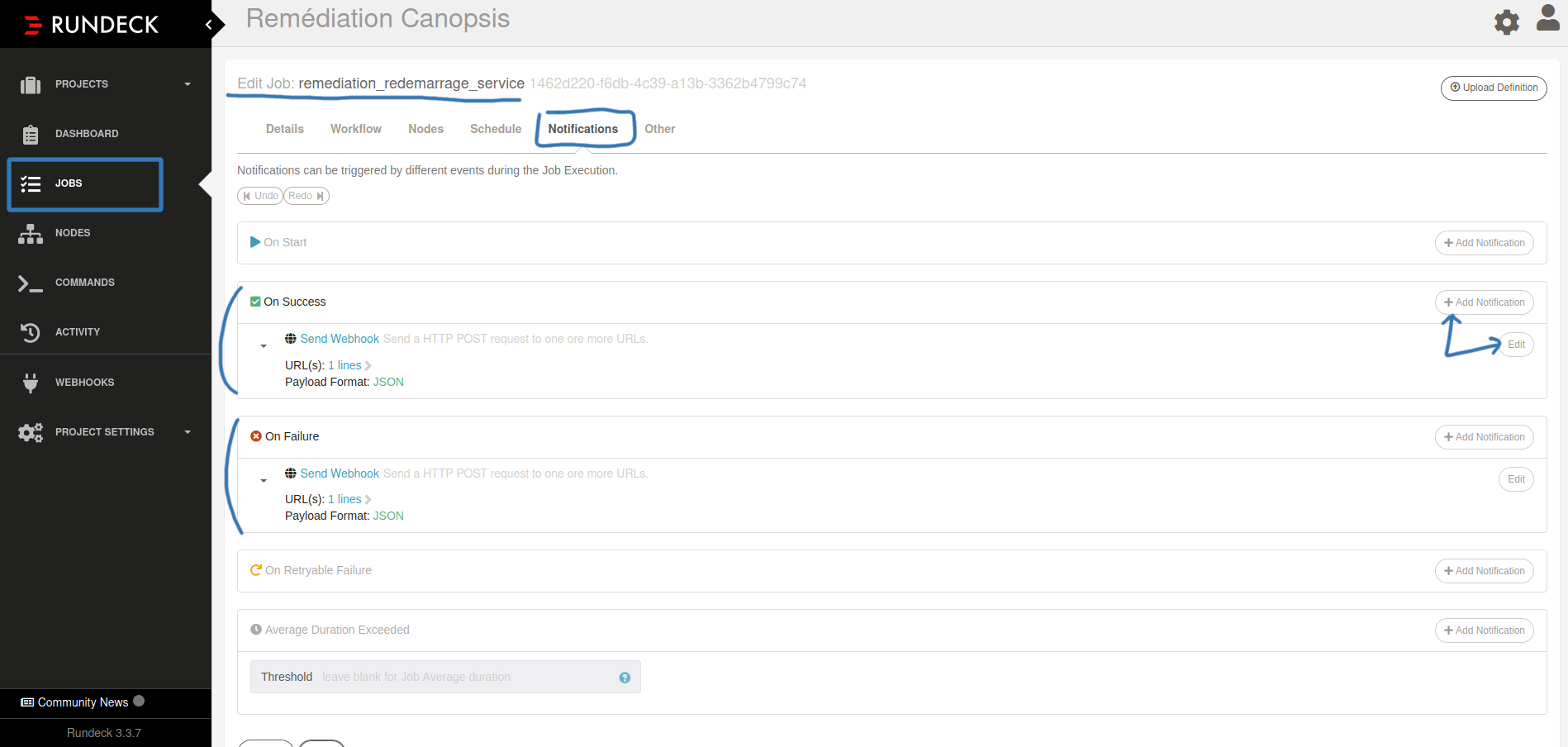
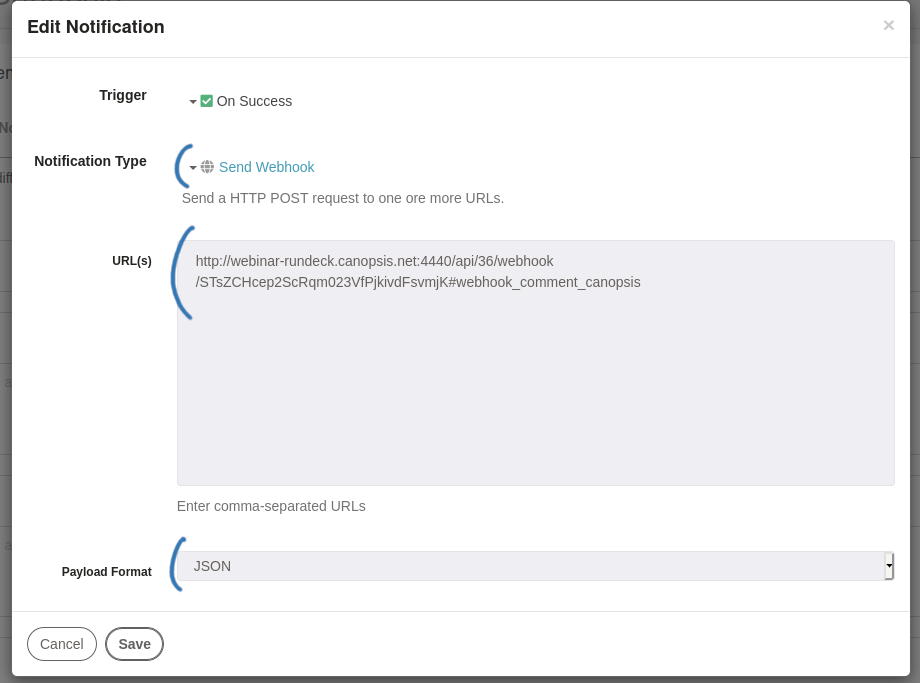
Note
Chacun peut d'après cet exemple configurer plus en détail des jobs de publication de commentaire différents, personnaliser le contenu des commentaires, traiter différemment les cas « On Success » et « On Failure »…
Avec ces éléments en place, il est possible de tester le déclenchement du job de remédiation Rundeck depuis Canopsis et d'observer, une fois l'exécution terminée, le commentaire dans la chronologie de l'alarme.
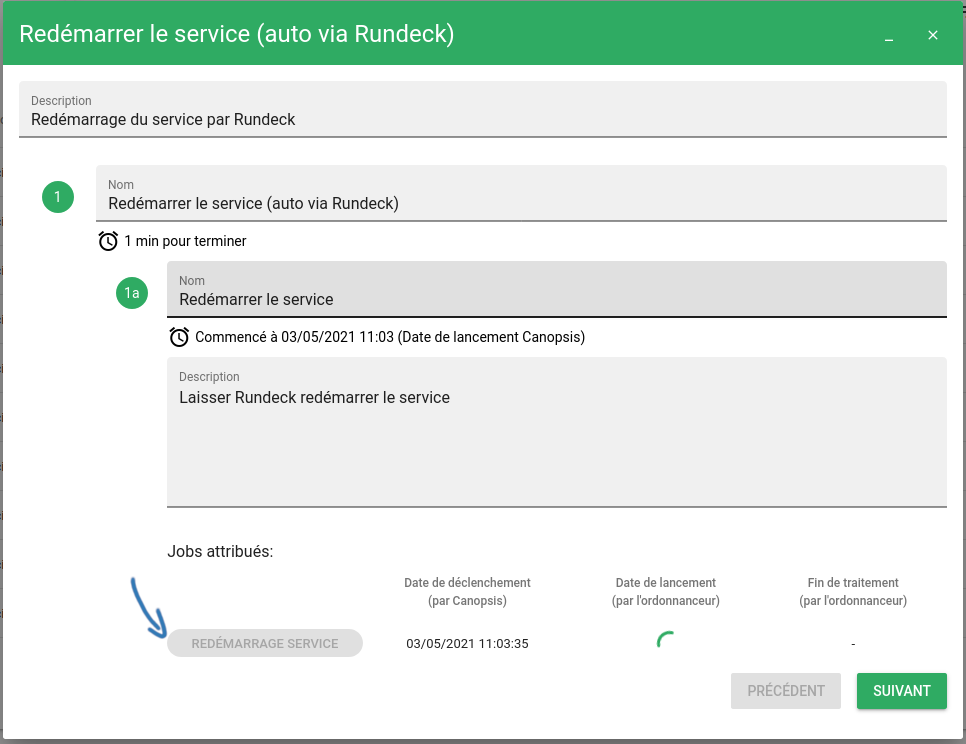
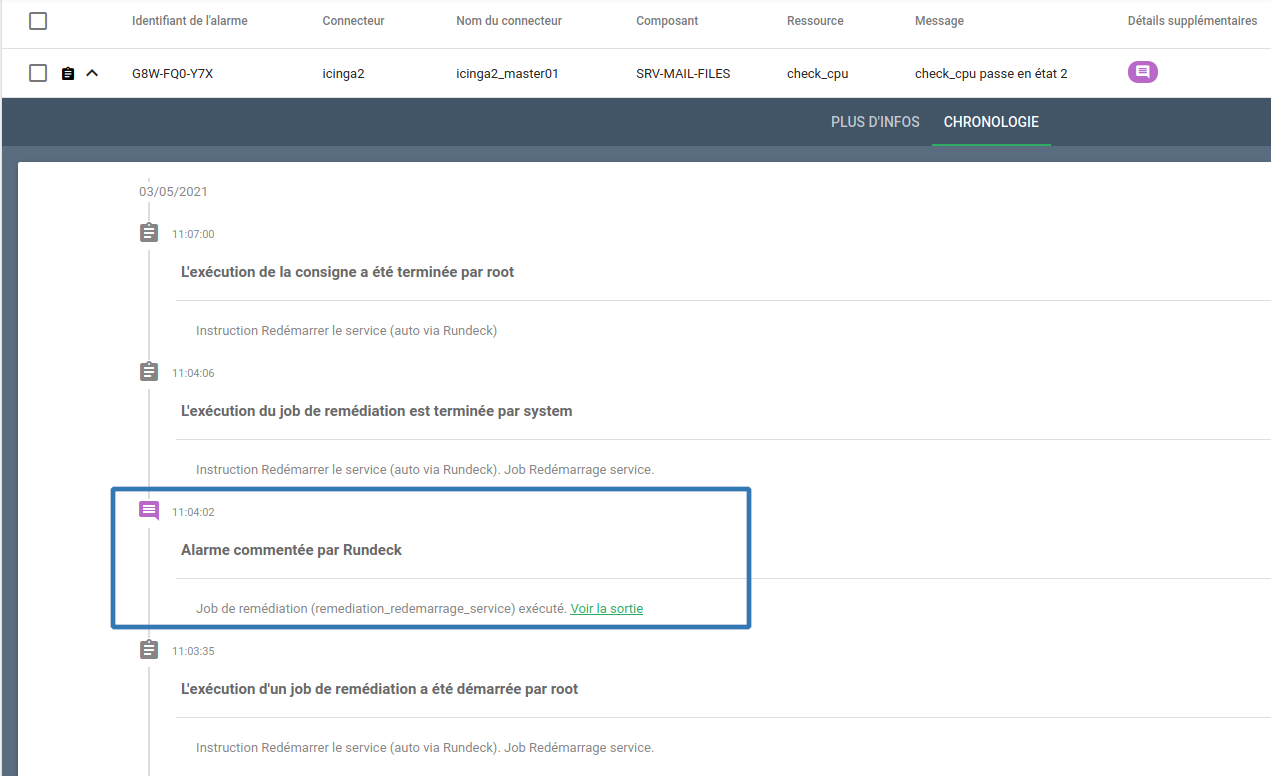
Le contenu suggéré en exemple contient un lien hypertexte vers Rundeck pour voir le détail de l'exécution du job et le log de sortie. Ce lien est correctement présenté si l'option « HTML activé dans la chronologie ? » est cochée dans les paramètres avancés du widget bac à alarmes.